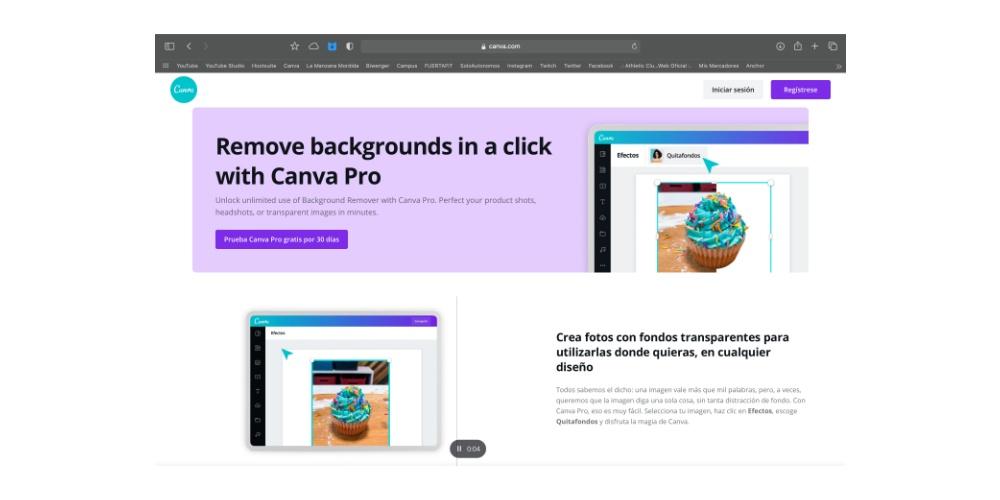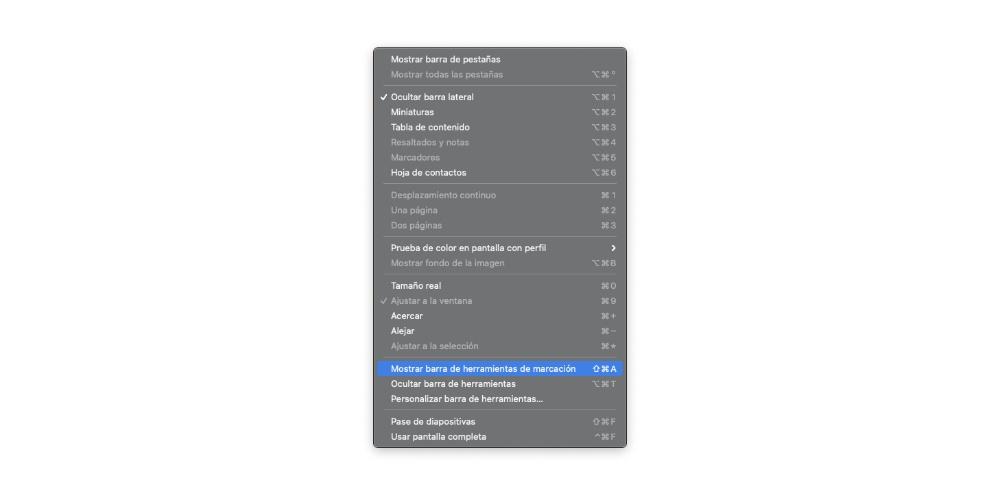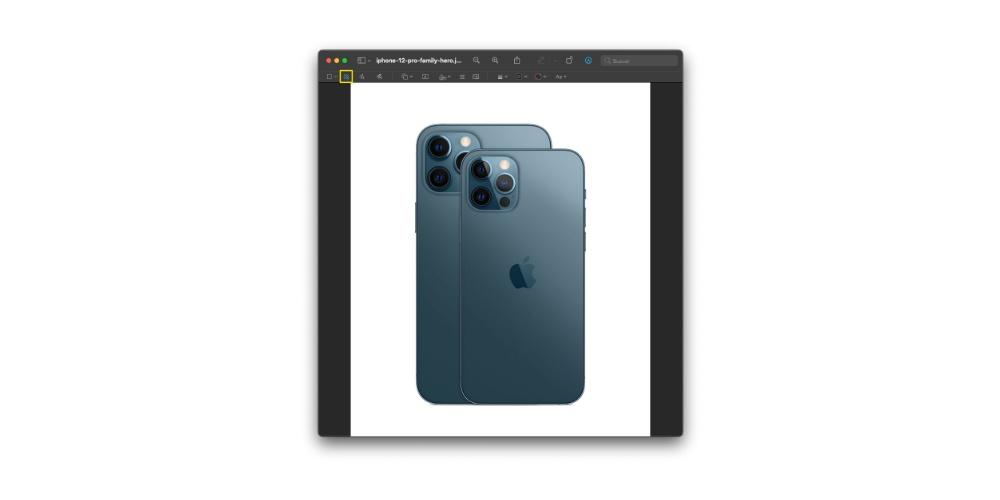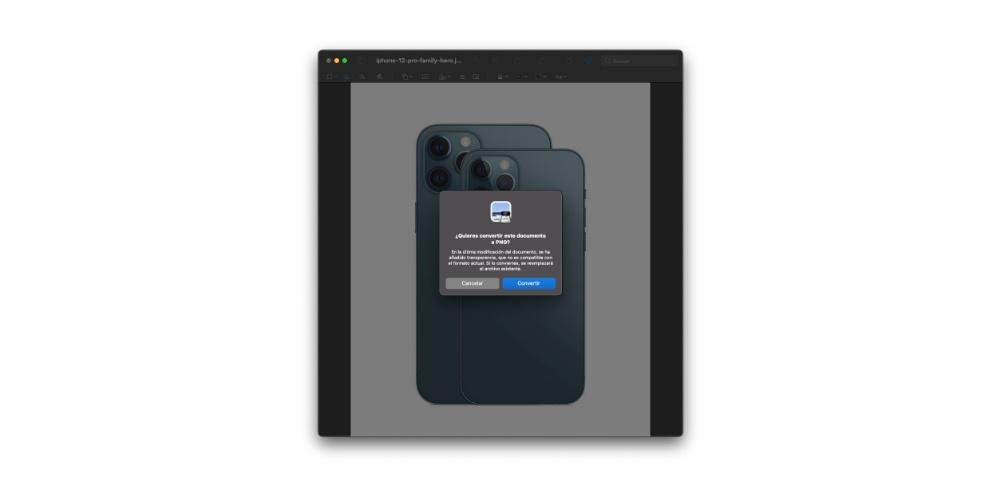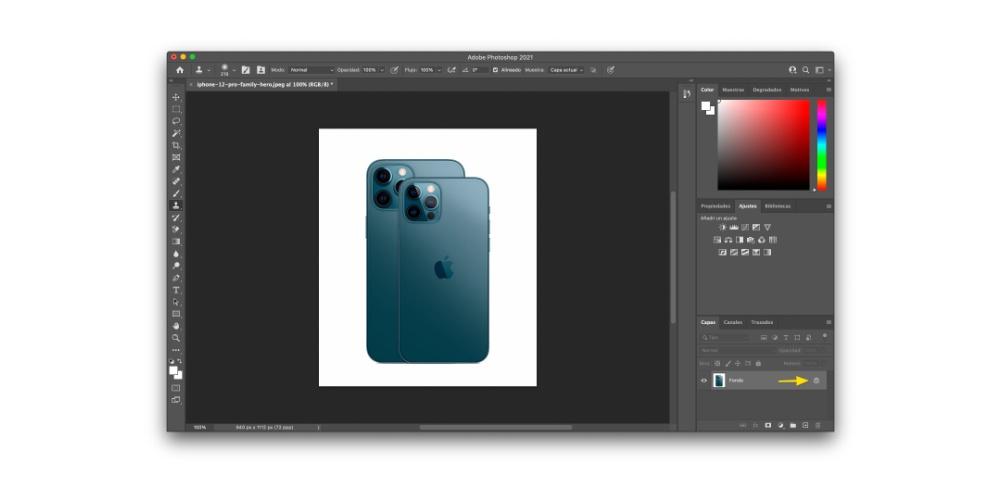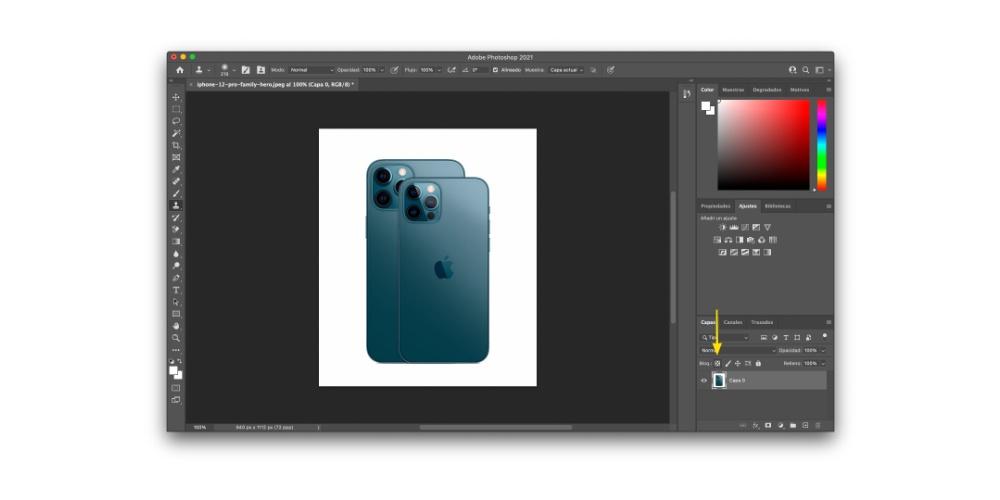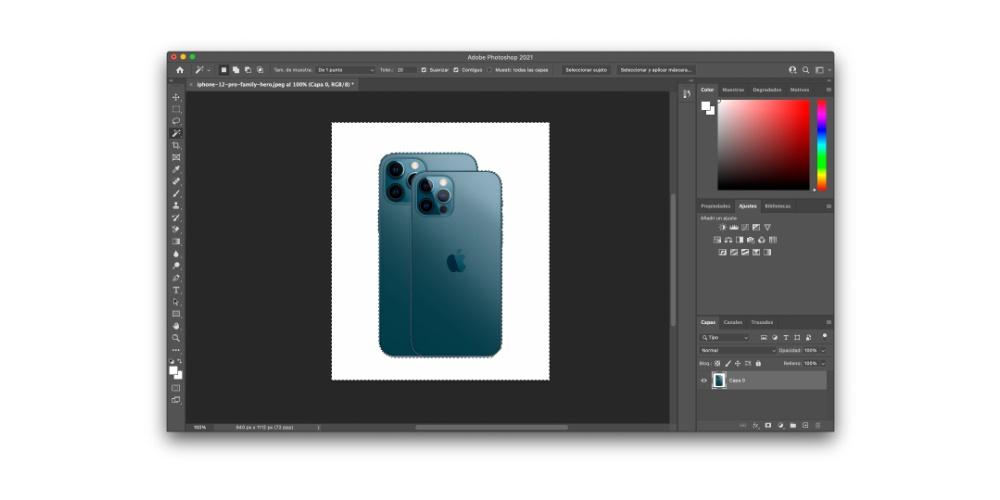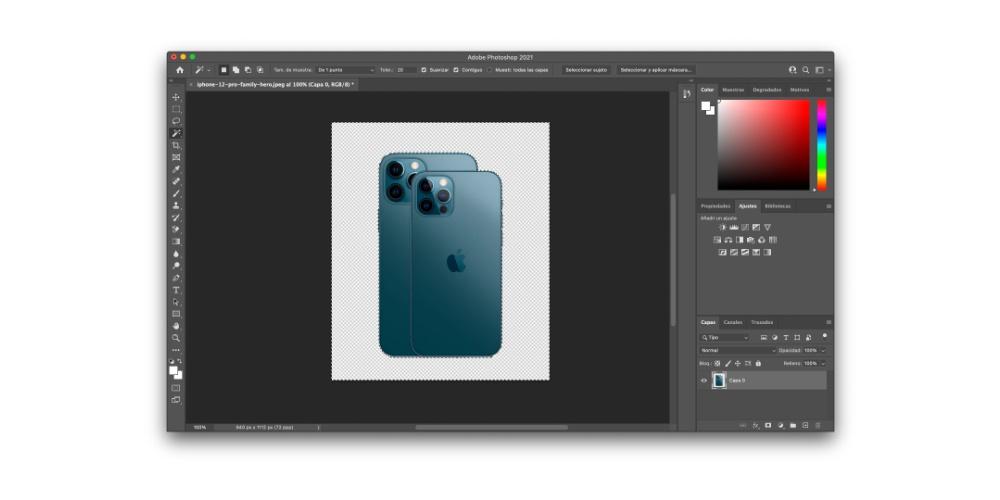Určitě jste při mnoha příležitostech měli potřebu odstranit pozadí obrázku. No, pokud máte a Mac v tomto příspěvku vám řekneme, jak to můžete udělat s různými nástroji a aplikacemi. Budete překvapeni, jak snadné a jednoduché je provést akci, která se na první pohled zdá komplikovaná. Pokračujte ve čtení, že vám všechno řekneme.
Aspekty, které byste měli vzít v úvahu
Než plně vstoupíme do procesu pomocí různých nástrojů a aplikací, musíme si promluvit o zásadním aspektu, abychom mohli tuto akci uspokojivě provést. Skutečnost odstranění pozadí obrázku, který je obvykle fixní barvou, spočívá v výběru této barvy tak, aby ji uvedený program nebo nástroj identifikoval a odstranil z obrázku.

Aby byl tento výběr proveden správně musíte vzít v úvahu tolerance . Toto je rozdíl mezi barevným vzorkem a standardem, to znamená rozdíl mezi barvou pozadí, kterou jste vybrali, a zbytkem obrázku. Pokud zvolíte adekvátní toleranci, dosáhnete toho, že oříznutí obrázku je mnohem přesnější, a proto je výsledek nejlepší. V nástrojích a aplikacích, o kterých budeme hovořit níže, lze tuto toleranci konfigurovat různými způsoby.
Odstraňte pozadí, aniž byste cokoli instalovali
Když jste zadali tento příspěvek, abyste našli nejjednodušší způsob, jak odstranit pozadí obrázku, určitě jste si mysleli, že budete muset nainstalovat aplikaci, která vám umožní provést tuto akci. Realita je taková, že existuje několik aplikací, které vám to umožňují, ale pokud chcete pouze odstranit pozadí obrázku, jablkoVlastní počítač má nativní nástroj, který vám to umožňuje.

Tato aplikace je náhled, stejná aplikace jako dokument PDF při každém výběru otevře obrázek otevřený na vašem Macu. S ním můžete odstranit pozadí z obrázku během několika sekund provedením řady kroků, které lze snadno provést. Jsou následující.
- Otevřete obrázek s Náhledem.
- Klikněte na "Pohled".
- Klikněte ” Zobrazit panel nástrojů pro značkování . "
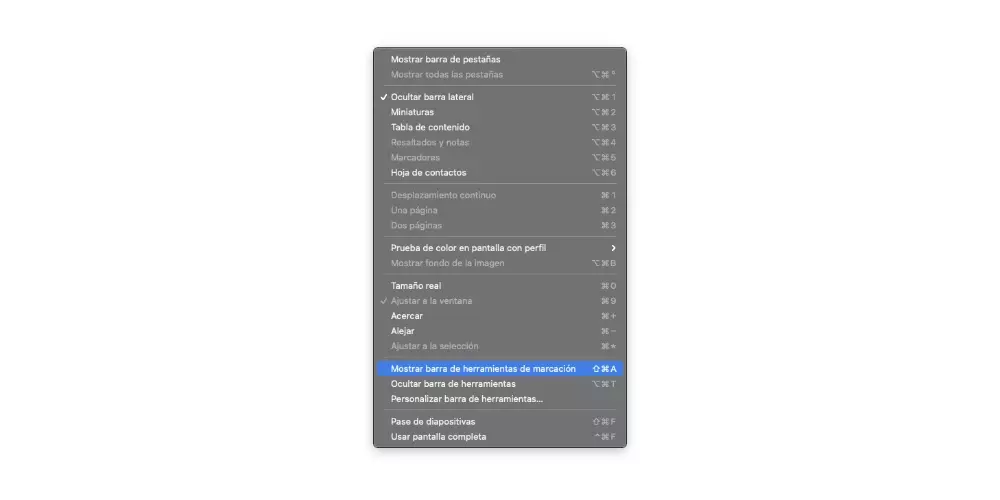
- Klikněte na “Okamžitá alfa” nástroj.
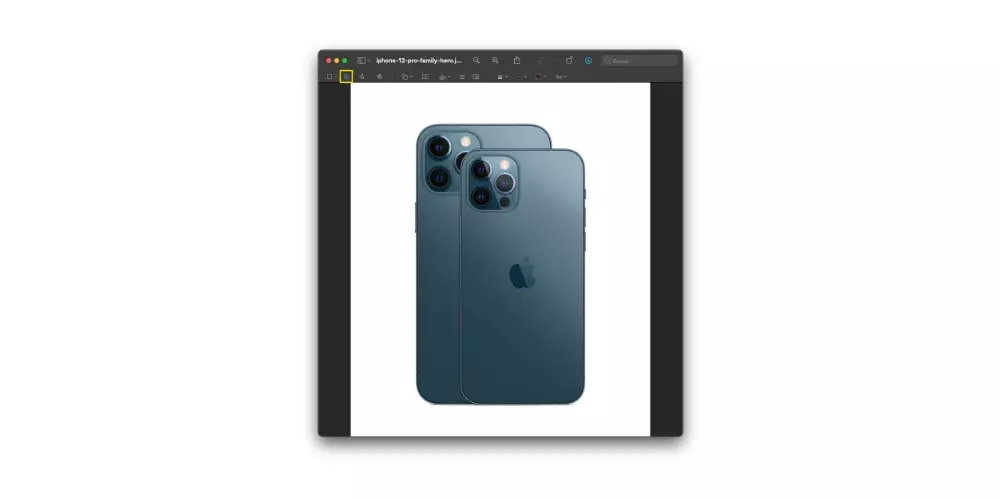
- vybrat pozadí a přetáhněte kurzor, dokud červená barva nepřekrývá pozadí, které chcete odstranit. Tímto způsobem nastavujete toleranci.
- Klikněte na " Změnit “A pak dál "Vymazat".
- Zobrazí se zpráva s potvrzením, že chcete obrázek převést na png. Klikněte na " Konvertovat ".
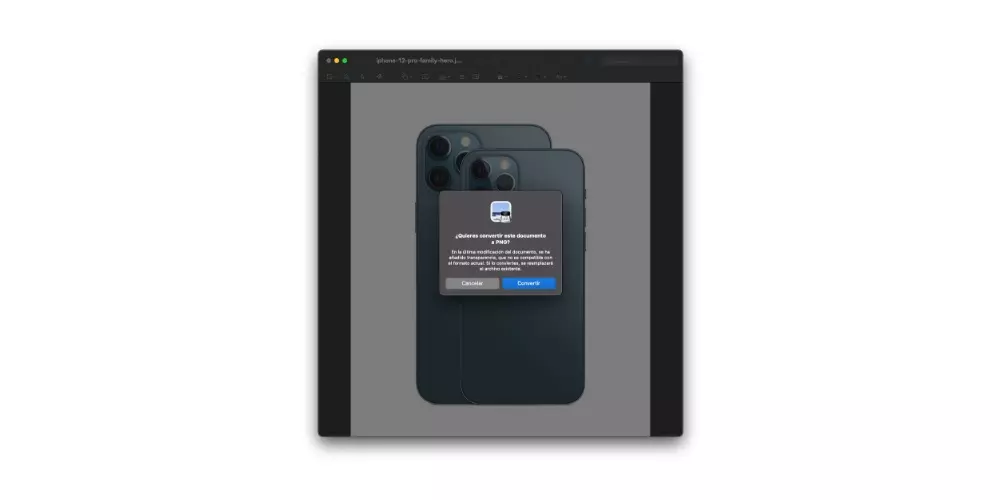
- Váš obrázek bez pozadí již máte k dispozici ve formátu png.
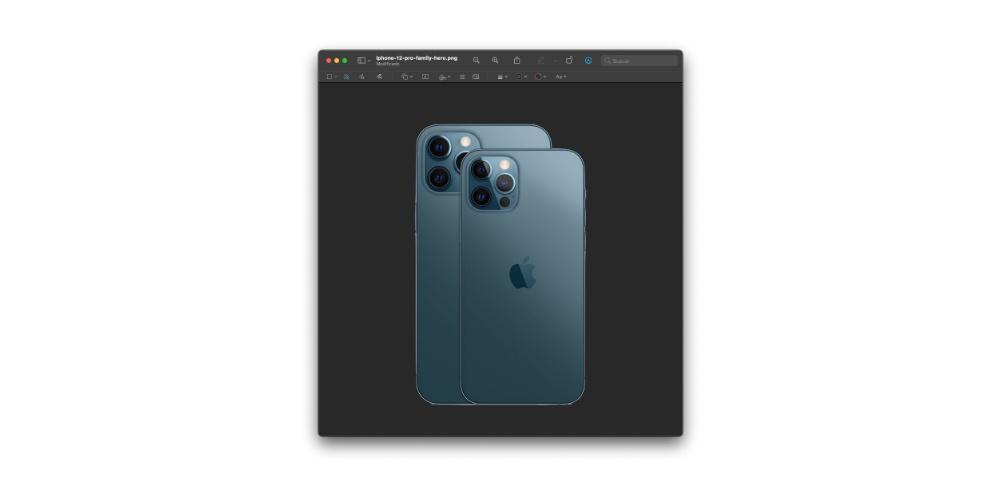
Použijte tyto profesionální aplikace
Jak jsme již zmínili, v App Store i na internetu existuje mnoho profesionálních aplikací pro úpravu fotografií, které vám umožňují tuto akci provést. V tomto případě budeme hovořit o dvou nejpopulárnějších a které fungují nejlépe na macOS. Kromě toho, jak vidíte níže, kroky, které musíte provést, jsou opravdu jednoduché.
Photoshop
Pokud máte rádi svět fotografických úprav, určitě jste někdy slyšeli název této aplikace, protože je jeden z nejpoužívanějších všemi odborníky v oboru. Umět používat Photoshop budete muset projít pokladnou, ale opravdu to stojí za to, pokud ji budete používat s určitou frekvencí, protože má obrovské množství a rozmanitost nástrojů, které vám umožní uskutečnit prakticky jakýkoli nápad.
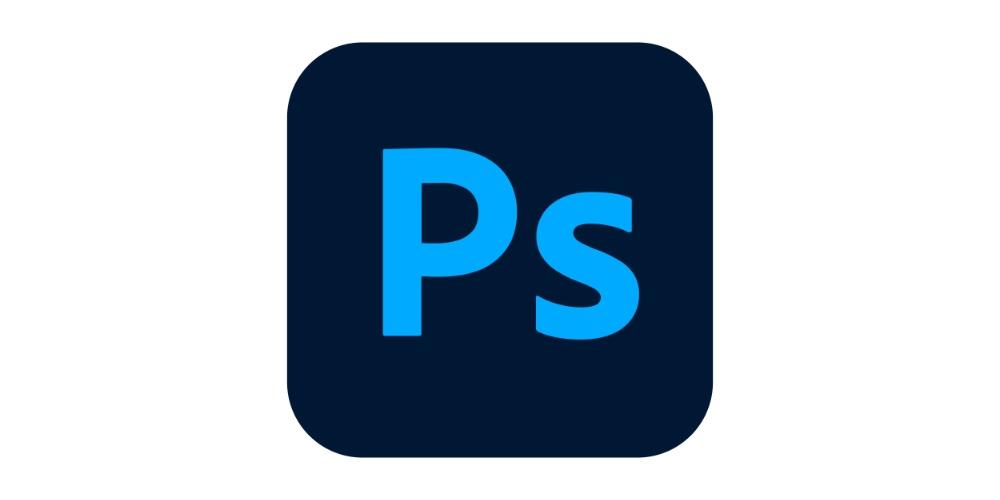
Jedním z těchto nástrojů nebo funkcí, které Photoshop položí uživatelům na stůl, je zjevně možnost odstranit pozadí fotografie ponechat pouze objekt nebo osobu, kterou chceme získat, čímž získáme obrázek ve formátu png, řekněme, s průhledným pozadím. Kroky, které musíte ve Photoshopu dodržet, abyste toho dosáhli, jsou opravdu jednoduché a jakmile je budete mít jasné, budete muset investovat jen několik sekund. Níže je máte.
- Otevřete obrázek ve Photoshopu.
- Odemkněte vrstvu obrázku kliknutím na zámek, který se zobrazí vedle ní v pravém dolním rohu obrazovky.
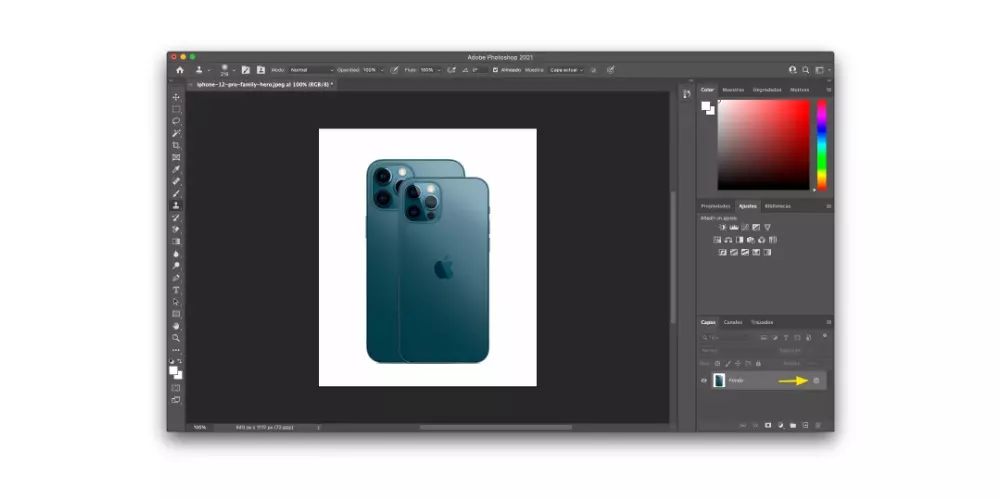
- Uzamkněte průhlednost pomocí kliknutím na čtvercovou ikonu s diamanty.

- Vybrat kouzlo hůlka z panelu nástrojů.
- Klikněte dole kouzelnou hůlkou obrázku, můžete změnit toleranci v horním menu, kde je uvedeno „Tolerant“.

- Podržte stisknuté tlačítko fn a také stiskněte Vymazat klíč.
- V tuto chvíli budete mít svůj obrázek bez pozadí, nyní stačí exportovat to abych to mohl použít.
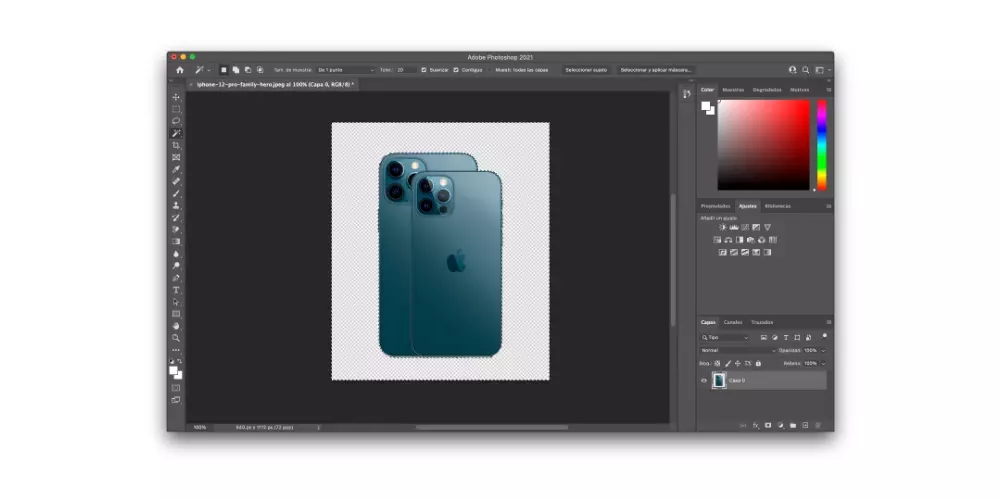
Pixelmator
![]()
Jak by to mohlo být jinak, společnost Cupertino vyvinula také různé profesionální aplikace pro úpravu fotografií. Jedním z nich je Pixelmator. Tato aplikace má opravdu silný nástroje „Ačkoli nedosahuje úrovně Photoshopu nebo například jeho staršího bratra Pixelmator Pro, ale má funkci nebo nástroj, který vám umožní odstranit pozadí obrázku. Chcete -li to provést, stačí postupovat podle níže uvedených kroků.
- Otevřete obrázek v Pixelmator.
- Na panelu nástrojů vyberte kouzlo hůlka .
- S vybranou kouzelnou hůlkou klikněte na pozadí obrázku a táhnout měnit toleranci, dokud výběr není ten, který chcete získat.
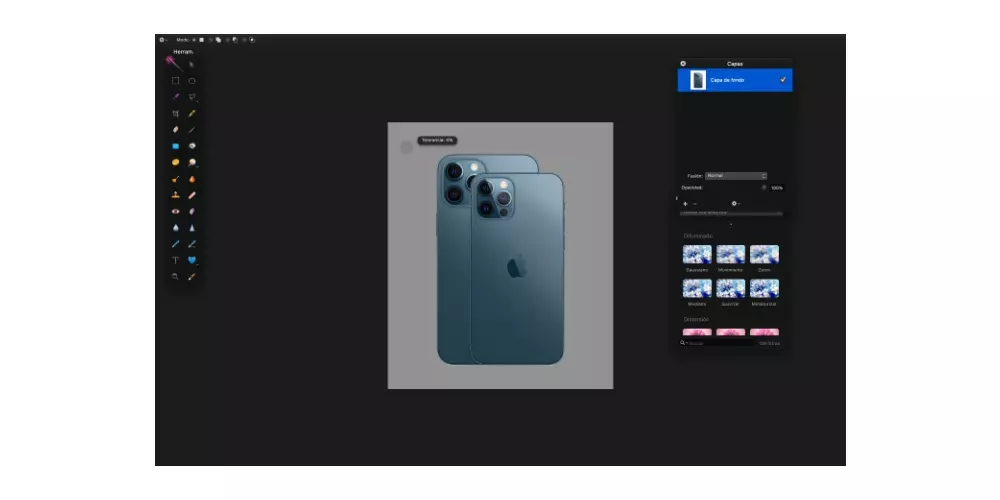
- Jakmile vyberete pozadí, stiskněte Vymazat k vymazání.
- Svůj obrázek již máte bez pozadí, nyní stačí exportovat to jako soubor png abyste jej mohli používat s průhledným pozadím.
![]()
Můžete to také provést prostřednictvím webu
Mnoho uživatelů upřednostňuje používat webová řešení před instalací aplikace, zvláště pokud bude její použití dochvilné, pro ostatní je motivací ušetřit úložný prostor na počítači, protože některé modely Mac toho nemají dost. Bez ohledu na důvod, proč dáváte přednost použití webové stránky k odstranění pozadí vašich obrázků, níže vám představíme řadu opravdu užitečných alternativ, které vám hodně pomohou získat to, co chcete.
Získejte úplný editor, aniž byste cokoli instalovali
Naštěstí pro mnoho uživatelů dnes existují profesionální řešení prakticky pro jakýkoli úkol a tento případ nebude výjimkou. Existují odlišný Webové stránky které nabízejí velmi pokročilé editory fotografií a které mají jen málokdo závidět jiným profesionálním aplikacím v tomto odvětví. Dále vám ponecháme několik alternativ, které vám samozřejmě nabízejí nástroj, který vám umožní odstranit pozadí vašich obrázků.
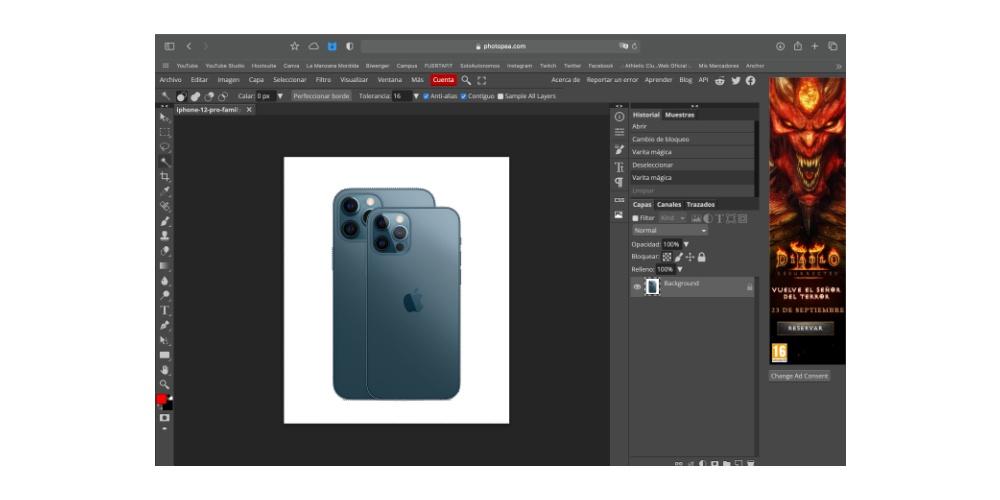
Chcete to všechno v jednom klipu? Použijte tyto webové stránky
Jak jsme již zmínili, dnes existují profesionální řešení prakticky pro všechno, ale existují také jednoduchý řešení provádět prakticky jakýkoli úkol. Dále vám představíme sérii webových stránek, které vám umožní transformovat váš obrázek s pozadím na obrázek bez pozadí jediným kliknutím. Ve skutečnosti se musíte starat pouze o výběr požadovaného obrázku, o zbytek se postarají všechny tyto fantastické nástroje. Jsou následující.
- Canva .
- Odstranit .
- Clippingmagic .
- Odebrat pozadí .